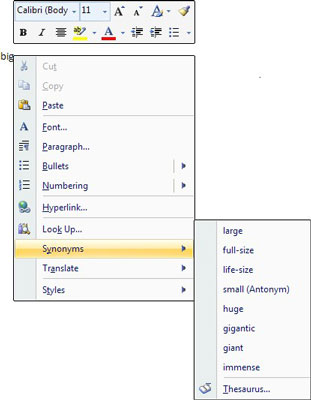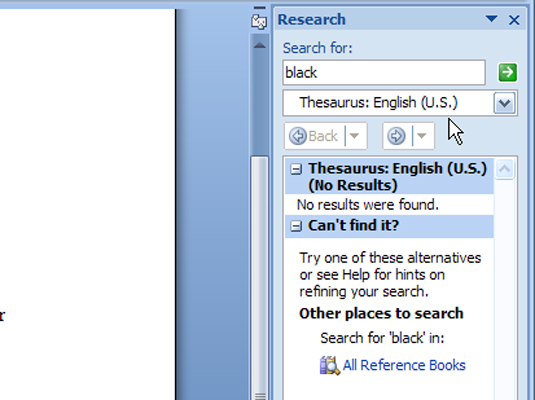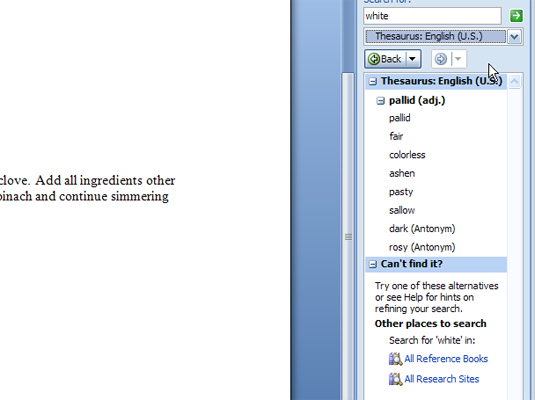A beépített Word 2007 tezaurusz lehetővé teszi szinonimák, antonimák, szóhelyettesítők és alternatív írásmódok keresését. A Word segíthet írási képességeinek és szókincsének bővítésében, ha praktikus hivatkozásként használja ezt a Microsoft-funkciót.
Változtassa szókincsét, hogy feldobja írásait. Használja a tezaurusz szót, hogy elkerülje ugyanazon szavak újra és újra használatát.
Szinonimák keresése egy Word 2007 dokumentumban
A szó szinonimájának megtalálásához a következőképpen használhatja a tezaurusz szót:
Kattintson a jobb gombbal a szóra a dokumentumban.
Az előugró menüből válassza a Szinonimák almenüt a hasonló jelentésű szavak listájának megtekintéséhez.
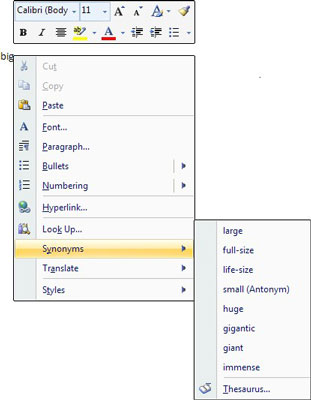
A Szinonimák almenü a kiválasztott szó szinonimáinak listáját jeleníti meg.
Nem minden szónak van szinonimája. Ha semmi sem érhető el, a Szinonimák almenüben a (Nincs javaslat) felirat olvasható.
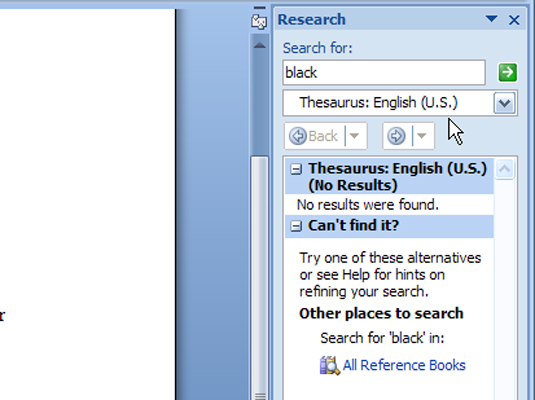
Szó cseréje szinonimával egy Word 2007 dokumentumban
Ha a dokumentumban szereplő szót Word szinonimajavaslattal szeretné lecserélni, egyszerűen válassza ki (kattintson rá) az almenüből. Az új szó felváltja a régi szót.
Ha nem kívánja használni a Word szinonimajavaslatait, egyszerűen vigye a kurzort a dokumentum egy üres részére, és kattintson rá. A tezaurusz menü eltűnik.
Néha a tezaurusz legalább egy antonimát is mutat (egy ellenkező jelentésű szót).
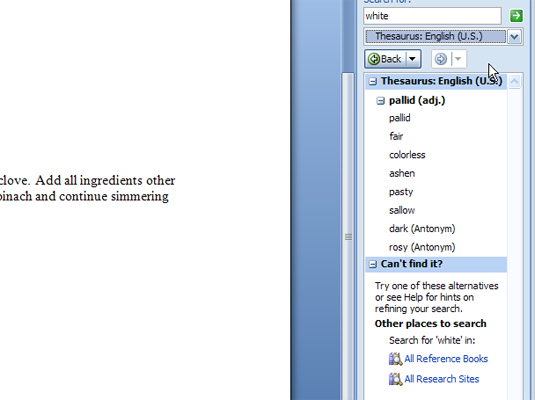
Egy antonimajavaslat elfogadásához kattintson rá a listában.